آخرین مطالب
امکانات وب
چگونه مشکل باز نشدن عکس در فتوشاپ را رفع کنیم؟ در این مقاله نحوه حل مشکل اجرا نشدن تصویر در فتوشاپ (Photoshop) را به شما عزیزان آموزش می دهیم. همراه داتیس نتورک باشید.
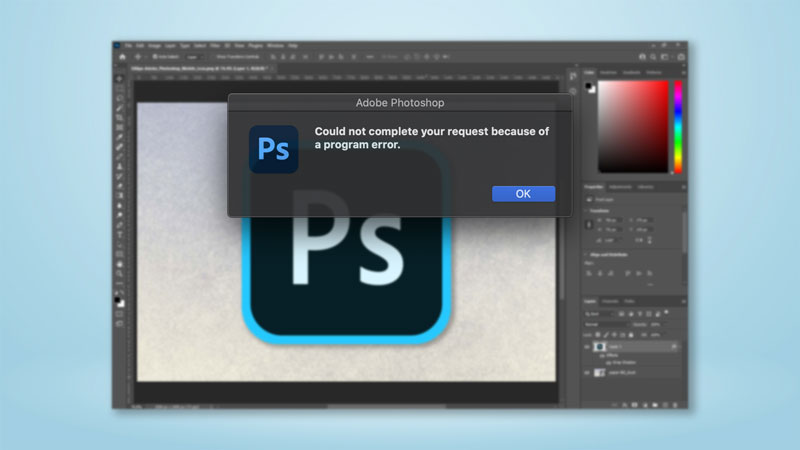
آموزش رفع مشکل باز نشدن عکس در فتوشاپ
Adobe Photoshop یک ویرایشگر گرافیک محبوب است که توسط Adobe Inc برای ویندوز و macOS تهیه و منتشر شده است.
اجرا نشدن تصویر در برنامه فتوشاپ می تواند دلایل بسیاری داشته باشد. معمولا این مشکل به دلیل پشتیبانی نکردن فرمت تصویر توسط برنامه فتوشاپ می باشد.
اما در صورتی که هیچ تصویری در این برنامه قابل اجرا نیست و باز نمی شود، مشکل ربطی به فرمت تصویر ندارد و باید موارد دیگر را برای رفع آن تست کنید.
اگر به دنبال راهی برای رفع خطای Could not complete your request در فتوشاپ هستید، می توانید از روش های زیر استفاده کنید.
حل مشکل با عوض کردن فرمت تصویر
در صورتی که تنها یک تصویر در فتوشاپ باز نمی شود و سایر تصاویر به درستی اجرا می شوند، یعنی فرمت تصویر شما در برنامه فتوشاپ پشتیبانی نمی شود و مشکل باز نشدن عکس در فتوشاپ به همین دلیل می باشد.
شما باید فرمت تصویر را تغییر دهید سپس تصویر با فرمت جدید را وارد برنامه کنید.
برای عوض کردن فرمت عکس می توانید از سرویس آنلاین زیر استفاده کنید:
https://image.online-convert.com/convert-to-jpg
وارد لینک بالا شوید. سپس روی Choose File بزنید و تصویر را انتخاب کنید. این سرویس فرمت تصویر را به JPG تغییر می دهد. سپس می توانید تصویر با فرمت جدید را دریافت کنید.
پس از دریافت تصویر جدید مشکل را بررسی کنید.
ریست تنظیمات برنامه
برای رفع مشکل باز نشدن عکس در فتوشاپ می توانید تنظیمات را ریست کنید.
در مک روی Photoshop در نوار بالای صفحه کلیک کرده و گزینه Preferences را انتخاب کنید. سپس منو جدیدی برای شما باز خواهد شد، روی General بزنید.
در ویندوز روی تب Edit در بالای صفحه کلیک کرده و روی Preferences بزنید، سپس General را انتخاب کنید.
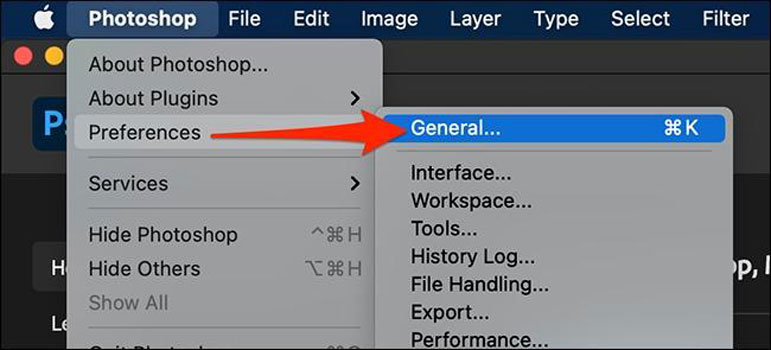
حالا صفحه جدیدی برای شما باز خواهد شد، روی گزینه Reset Preferences On Quit بزنید.
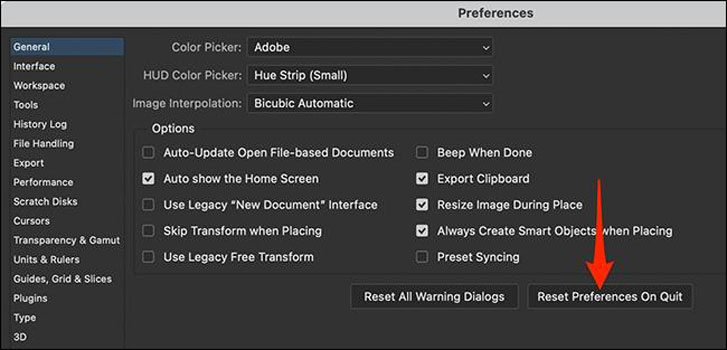
یک پنجره برای شما باز خواهد شد، روی Yes کلیک کنید.
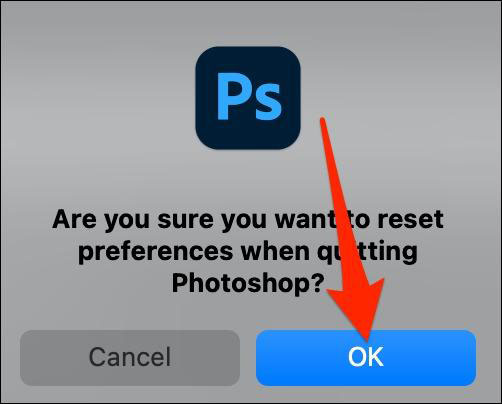
اکنون از برنامه خارج شوید. سپس دوباره آن را باز کرده و مشکل را بررسی کنید.
رفع مشکل باز نشدن عکس در فتوشاپ با غیرفعال کردن OpenGL Drawing
اگر با خطای Unexpected end-of-file was encountered مواجه می شوید، برای رفع مشکل باید گزینه غیرفعال کردن OpenGL Drawing را غیرفعال کنید.
ابتدا وارد برنامه فتوشاپ شوید. کلید های ترکیبی Win + K را هم زمان بزنید.
صفحه تنظیمات برای شما باز می شود، وارد بخش Performance شوید. سپس روی گزینه OpenGL کلیک کنید.
اکنون در پنجره باز شده تیک چک باکس را غیرفعال کرده و روی OK بزنید.
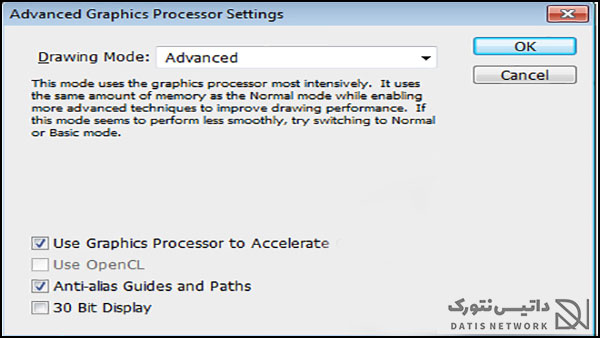
رفع مشکل باز نشدن عکس در فتوشاپ با نصب نسخه های دیگر
در صورتی که مشکل برطرف نمی شود، باید برنامه را حذف کرده و دوباره نصب کنید.
همچنین می توانید از نسخه های دیگر فتوشاپ استفاده کنید.
در صورتی که نمی خواهید برنامه را نصب کنید، می توانید از نسخه های پرتابل استفاده کنید.
امیدواریم مقاله آموزش رفع مشکل باز نشدن عکس در فتوشاپ برای شما مفید بوده باشد. داتیس نتورک را در شبکه های اجتماعی دنبال کنید.
سون لرن • آموزش...برچسب : نویسنده : استخدام کار 7learn بازدید : 155
آرشیو مطالب
- دی 1394
- بهمن 1394
- اسفند 1394
- دی 1395
- بهمن 1395
- اسفند 1395
- فروردين 1395
- ارديبهشت 1395
- خرداد 1395
- تير 1395
- مرداد 1395
- شهريور 1395
- مهر 1395
- آبان 1395
- آذر 1395
- دی 1396
- بهمن 1396
- اسفند 1396
- فروردين 1396
- ارديبهشت 1396
- خرداد 1396
- تير 1396
- مرداد 1396
- شهريور 1396
- مهر 1396
- آبان 1396
- آذر 1396
- دی 1397
- بهمن 1397
- اسفند 1397
- فروردين 1397
- ارديبهشت 1397
- خرداد 1397
- تير 1397
- مرداد 1397
- شهريور 1397
- آذر 1397
- دی 1398
- بهمن 1398
- اسفند 1398
- ارديبهشت 1398
- تير 1398
- مرداد 1398
- مهر 1398
- آبان 1398
- آذر 1398
- فروردين 1399
- ارديبهشت 1399
- خرداد 1399
- تير 1399
- شهريور 1399
- بهمن 1400
- اسفند 1400
- ارديبهشت 1400
- دی 1401
- بهمن 1401
- اسفند 1401
- ارديبهشت 1401
- خرداد 1401
- تير 1401
- مرداد 1401
- شهريور 1401
- مهر 1401
- آبان 1401
- آذر 1401
- دی 1402
- بهمن 1402
- اسفند 1402
- فروردين 1402
- ارديبهشت 1402
- خرداد 1402
- تير 1402
- مرداد 1402
- شهريور 1402
- مهر 1402
- آبان 1402
- آذر 1402
- فروردين 1403
- ارديبهشت 1403
